Miten korjata iPhone Proximity -anturi ei ole ongelma
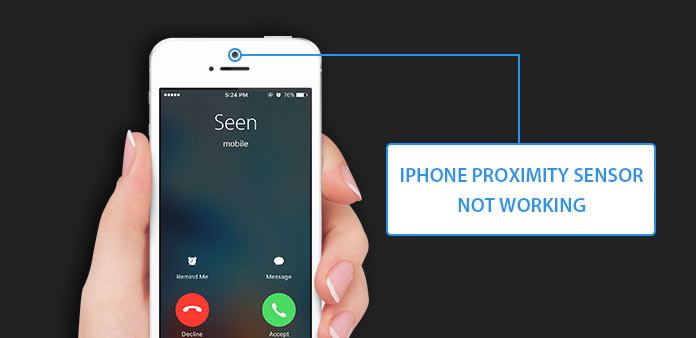
IPhone on kokoelma korkean teknologian osia. Ja läheisyysanturi on yksi tällaisista korkean teknologian antureista. Se kykenee havaitsemaan, kuinka lähellä iPhone-näyttöä kehosi on. Kun laitat puhelimen korvalle ja soitat puhelun, se voi antaa iPhonesi tietää ja sammuttaa näytön. IPhonen läheisyysanturi pyrkii säästämään akkuvirtaa ja välttää ei-toivottuja tuloja. Jos iPhone 6 -tekniikka ei toimi, iPhone-näyttö palaa, kun soitat puhelun. Lisäksi tahaton koskettaminen näytöllä on ärsyttävää. Siksi aiomme jakaa parhaita tapoja korjata iPhonen kosketusanturi pysähtymään yksityiskohtaisesti.
Osa 1: Mikä aiheuttaa iPhonen läheisyysanturin toimimatta
Lähestymisanturi on yleensä iPhonen etuosassa. Yleisesti ottaen kahdenlaisia tekijöitä voivat johtaa läheisyysanturin pysähtymiseen iPhonessa, laitteistotekijöissä ja ohjelmistokehityksissä.
1. Laitteistokertoimet
Jos jotain estää läheisyysanturin, se poistuu käytöstä. Vaikka tämä kuulostaa oudolta, se on mahdollista. Esimerkiksi epäasianmukainen puhelinkotelo voi haitata anturia. Plus, rikkinäisen iPhone-näytön vahvistaminen voi aiheuttaa sekundäärisen ongelman myös läheisyysanturilla.
Läheisyysanturi on digitaalinen komponentti, joten kaikki ulkoiset voimat saattavat aiheuttaa sen fyysistä vaurioitumista, kuten putoamisen.
2. Ohjelmistotekijät
Laitteistotekijöihin verrattuna ohjelmistokysymykset ovat monimutkaisia ja huomaamattomia. Esimerkiksi käyttöjärjestelmän vikoja esiintyy aika ajoin. Ja jotkut kolmannen osapuolen sovellukset saattavat myös etäisyyden tunnistimen käytöstä.
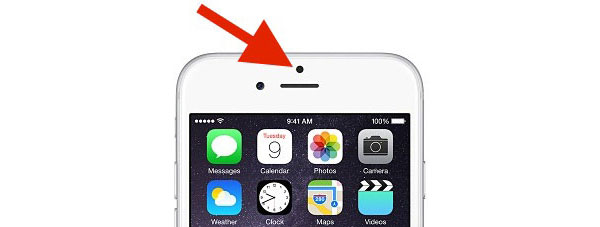
Osa 2: Top 5 -menetelmät iPhonen läheisyysanturin korjaamiseksi eivät toimi suoraan
Jos et käytä kolmannen osapuolen korjaustyökaluja, sinun on noudatettava seuraavia ratkaisuja ja kokeilla niitä yksitellen. Lab-testauksen mukaan laitteiston rikkoutumisen lisäksi 90% tapauksista, joissa iPhonen läheisyysanturi ei toimi, on ohjelmistopäivityksen, sovelluskonfliktien, asetusten ja odottamattomien tekijöiden takia.
Menetelmä 1: Käynnistä iPhone uudelleen
Vaihe 1: Pidä "Sleep / Wake" -näppäintä painettuna oikealla puolella herättämään virtapainiketta.
Vaihe 2: Pyyhkäise lohko oikealle ja sammuta iPhone heti.
Vaihe 3: Odota muutama sekunti, kunnes puhelimesi muuttuu kokonaan mustaksi. Pidä "Sleep / Wake" -näppäintä painettuna uudelleen.
Vaihe 4: Kun Apple-loki näkyy puhelimen näytöllä, vapauta "Sleep / Wake" -painike.
Tällä tavoin iPhone-läheisyysanturi voi pysähtyä väliaikaisesti odottamattomien vikojen vuoksi.

Menetelmä 2: Kova palautus
Vaihe 1: Pidä "Sleep / Wake" -näppäintä ja pyöreä "Home" -näppäintä samanaikaisesti vähintään 10 sekuntia.
Vaihe 2: Kun näet Applen logon, vapauta molemmat painikkeet.
Vaihe 3: Käynnistetään iPhone PIN-koodilla, joten läheisyysanturi saattaa toimia oikein.
Samanlainen kuin uudelleenkäynnistäminen, kova nollaus voi palauttaa iOS: n ja läheisyysanturin välisen tiedonsiirron.
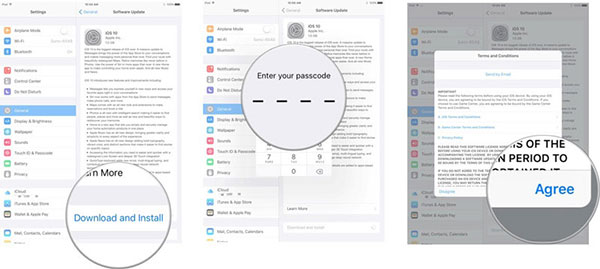
Menetelmä 3: Ajankohtainen
Vaihe 1: Yhdistä iPhonen turvalliseen Wi-Fi-yhteyteen tai solutietoihin.
Vaihe 2: Siirry kohtaan "Asetukset" -> "iCloud" -> "Varmuuskopiointi" ja napauta "Varmuuskopioi nyt". Odota, kunnes iCloud-varmistus on tehty.
Vaihe 3: Siirry kohtaan "Yleiset" -> "Ohjelmiston päivitys" Asetukset-sovelluksessa ja tarkista, onko käytettävissä ohjelmistopäivitys.
Vaihe 4: Napsauta "Päivitä ja asenna nyt" ja noudata näyttöön tulevaa ohjetta ohjelmiston päivittämiseksi.
Apple korjaa iOS-vikoja ohjelmistopäivityksessä, joka voi sisältää läheisyysanturivirheitä iPhonessa.
Menetelmä 4: sovellusten poistaminen
Jos huomaat, että iPhonen läheisyysanturi lopettaa työskentelyn asennettujen sovellusten jälkeen, poistat nämä rikkomattomat sovellukset ja korjaa ne.
Vaihe 1: Paina ja pidä alhaalla sovelluskuvaketta aloitusnäytössä, kunnes siirryt editointitilaan.
Vaihe 2: napauta sovelluskuvakkeen vasemmassa yläkulmassa olevaa "poista" -painiketta ja poista valinta "Poista" vahvistusikkunasta.
Vaihe 3: Toista vaihe 2 poistaaksesi muut äskettäin asennetut sovellukset.
Menetelmä 5: Tehdasasetus
Vaihe 1: Yhdistä iPhonen turvalliseen Wi-Fi-verkkoon ja varmuuskopiointiin iCloudille tai iTunesille.
Vaihe 2: Siirry kohtaan "Asetukset" -> "Yleiset" -> "Nollaa" ja valitse "Poista kaikki sisältö ja asetukset".
Vaihe 3: Anna iPhonen PIN-koodi ja valitse sitten "Poista iPhonen" kaikkien henkilökohtaisten tietojen ja asetusten puhdistaminen puhelimesta.
Vaihe 4: Puhdistuksen jälkeen voit palauttaa tarvittavat tiedot iCloud- tai iTunes-varmuuskopiosta puhelimeen.
Varmuuskopiointi ja koko iPhonen poistaminen kestää kauan, mutta se saattaa korjata useimmat ohjelmistokysymykset. Ja sitten voit palauttaa iPhonen läheisyysanturiongelmilla.
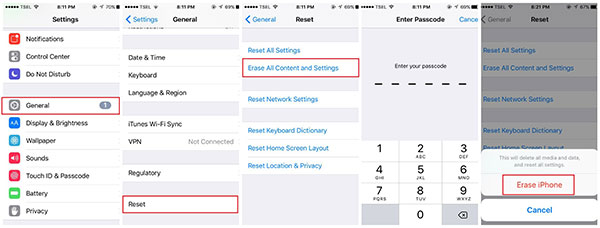
Osa 3: Korjaa ongelma Tipard iOS System Recovery -ohjelman avulla
Monet tekijät voivat aiheuttaa iPhonen läheisyysanturin toimimattomuuden. Keskimääräisille käyttäjille ei ole tarpeellista analysoida monimutkaisia syitä. He tarvitsevat vain älykkään ratkaisun tämän ongelman korjaamiseksi. Tipard iOS-järjestelmän palauttaminen voisi vastata tällaiseen kysyntään. Se pystyy skannaamaan ja diagnosoimaan iPhonen automaattisesti. Ja sitten voit korjata sen yhdellä napsautuksella vahingoittamatta henkilötietoja.
IPhonen läheisyysanturin korjaus ei toimi
Asenna ja lataa ohjelmisto
Hanki uusin iOS-järjestelmän palautuksen versio tietokoneellesi.
Vihje: Se on käytettävissä sekä Windows- että Mac-tietokoneissa, mukaan lukien Windows 10 ja uusin Mac OS X.
Liitä iPhone
Liitä iPhone ja tietokone tietokoneeseen alkuperäisen USB-kaapelin avulla. Avaa sitten iOS-järjestelmän palautus, se havaitsee mobiililaitteen automaattisesti.
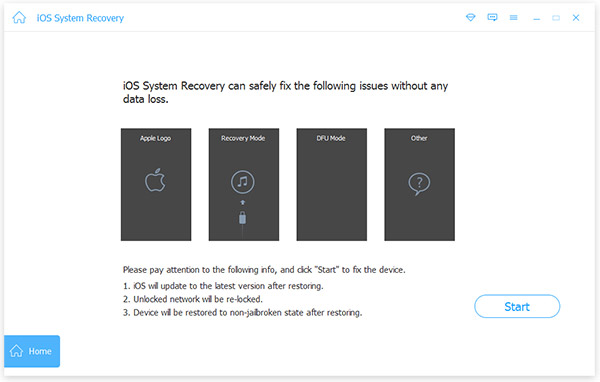
Diagnoosi
Suorita iPhonen skannaus ja diagnoosi napsauttamalla Käynnistä-painiketta käyttöliittymässä. Skannauksen jälkeen tämä iPhone-palautustyökalu näyttää perusasetukset. Sinun on parasta tarkistaa ne ja korjata se, jos jokin on väärä.
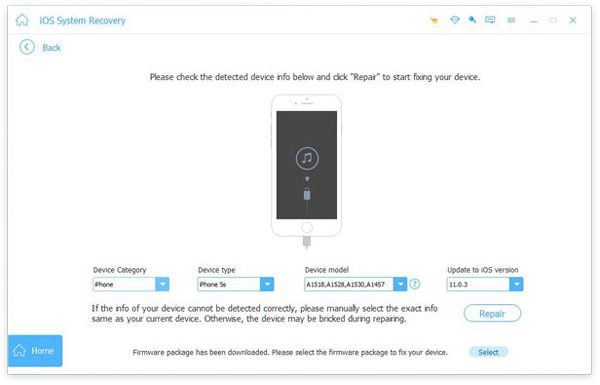
Korjaa iPhone
Varmista, että kaikki on oikein, napsauta Korjaa-painiketta, jos haluat korjata iPhonen läheisyysanturin toimimatta muutamassa sekunnissa.
Yhteenveto
Monet ihmiset ovat luultavasti kuulleet läheisyysanturista ja käyttävät sitä päivittäin. Mutta mikä on läheisyysanturi? Kuinka se toimii? Ja kun iPhone-lähestymisanturi lopettaa toimintansa, mitä meidän pitäisi tehdä? Tässä tutdorialissa vastasimme näihin kysymyksiin. IPhone-lähestymisanturi estää kosketusnäytön, kun olet lähellä puhelinta. Olemme myös jakaneet useita ratkaisuja ongelman korjaamiseksi.







